Tallenna kaikki avoimet Chrome-välilehdet tulevaa Selausistuntoa varten
Chrome on huomattavan hyvä muistamaan, mitä välilehtiä sinulla oli auki, jos selain kaatuisi. Mutta entä jos päättäisit työpäivän ja haluaisit sulkea liiketoimintaan liittyvät välilehdet, jotta voisit alkaa selailla nettiä huvin vuoksi? Onneksi Chromella on helppo tapa tallentaa avoimet välilehdet selaussession aikana, joten voit avata ne uudelleen myöhemmin, kuten seuraavana päivänä, töissä.
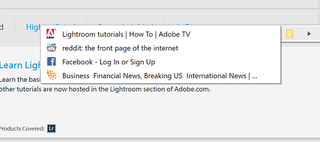
1. Avaa Kromi.
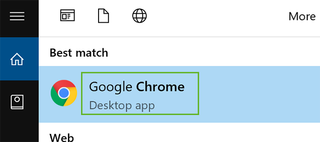
2. Napsauta osoiterivin oikealla puolella olevaa kuvaketta, jossa on kolme pistettä (kuten sivusuunnassa oleva ellipsis).
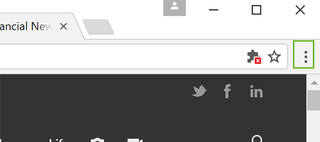
3. Scroll down to Bookmarks and select Bookmark Open Pages.
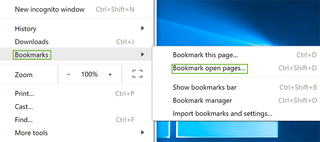
4.Click New Folder.
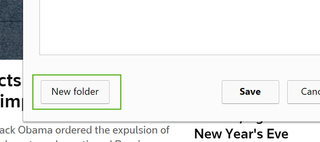
5. Nimeä uusi kansio ja valitse Tallenna. Tämä tallentaa kaikki avoimet välilehdet selausistunnosta. Jos haluat avata ne myöhemmin, jatka kuutosvaiheeseen.
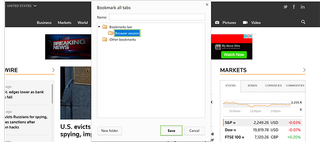
6. Napsauta osoiterivin oikeassa reunassa olevaa kuvaketta ja valitse Kirjanmerkit > kansiosi nimi avataksesi kaikki tallennetut välilehdet.
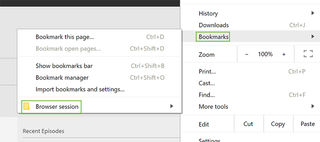
7. Napsauta hiiren kakkospainikkeella kansiota, joka ponnahtaa esiin, kun olet korottanut uuden kansiosi, ja valitse Avaa kaikki kirjanmerkit.

Chrome-selaimen vinkit
- edellinen vinkki euraava vinkki
Leave a Reply